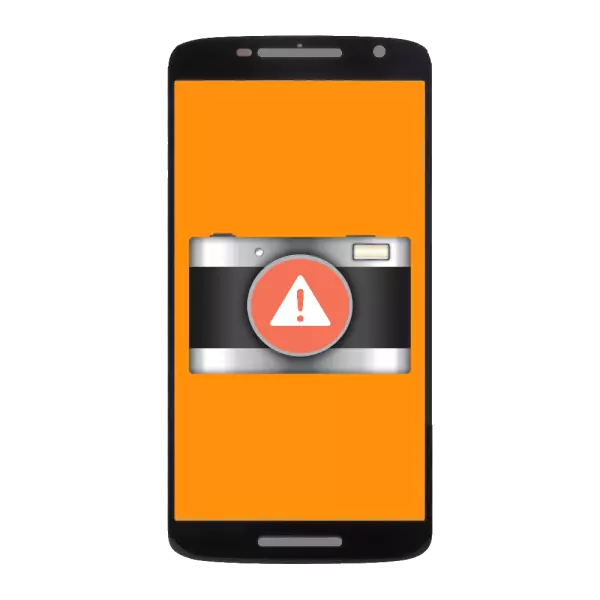
Mõnikord võivad Android-seadmete puhul esineda ebanormaalseid olukordi - näiteks keeldub kaamera töölt: see annab pildil musta ekraani või isegi vea "Kaameraga ühenduse loomine", võtab pilte ja videoid, kuid ei saa salvestada, kuid ei saa salvestada, kuid ei saa salvestada jne. Me ütleme teile, kuidas selle probleemiga toime tulla.
Kaamera probleemide põhjused ja nende lahendamine
Teised vead või fotomooduliga seotud vead võivad esineda kahel peamisel põhjusel: tarkvara või riistvara. Viimane korrigeeritud sõltumatult ei ole lihtne, vaid probleemide lahendamiseks pulbri ja algaja kasutajaga. Olukord on võimalik ka siis, kui kaamera jääb tingimuseks, kuid ei saa säilitada pildistamise tulemusi või need on väga halva kvaliteediga. Sellistest olukordadest ja alustame.1. meetod: kaamera objektiivi kontrollimine
Hiljuti kardab filmi ise palju tootjaid ja shots mooduli objektiivi. Isik isegi väga terava nägemusega mõnikord ei ole tema kohalolekut lihtne märkida. Kaaluge hoolikalt, saate isegi küünte hoolikalt peita. Filmi täitmine - julgelt pisar välja: kaitse sellest ei ole enam ja pildistamise kvaliteet.
Samuti võib seadme töötamise ajal liiga blokeerida objektiivi kaitseklaasi. Pühkige see aitab alkoholi salvrätikul hoolitseda LCD-monitorite eest.
2. meetod: SD-kaardi kontroll
Kui kaamera töötab, eemaldab foto ja video, kuid see ei tööta, tõenäoliselt mälukaardiga probleeme. See võib olla lihtsalt ülevoolamine või järk-järgult ebaõnnestumine. Ülerahvastatud mälukaarti saab käivitada prahtidest või lihtsalt faile osa arvutisse või pilvelauda (Dropbox, Onderive, Yandex.disk või paljud teised). Kui teil on ilmsed probleemid, on kasulik proovida sellist kaarti vormindada.3. meetod: seadme taaskäivitamine
Ükskõik, kuidas banaalne see kõlab, võib tavalise taaskäivitamise tõttu parandada märkimisväärne hulk juhuslikke vigu operatsiooni ajal operatsiooni ajal operatsiooni ajal. Fakt on see, et RAM-is võib olla valed andmed, mistõttu on ebameeldiv rike. Sisseehitatud RAM-i haldur Androidis ja kõige kolmanda osapoole võimalusi ei ole täielik puhastus funktsionaalne kõik RAM - teha see saab taaskäivitada ainult seadme või läbi seiskamise menüü (kui on olemas selline toode IT), või võti " alla heli "ja" Power "võtmed.
4. meetod: süsteemi rakenduse andmete ja vahemälu puhastamine "Kaamera"
Nagu te juba ilmselt teate, lisab Android sageli erinevate komponentide konfliktide kujul rataste kujul - Alas, näiteks selle OS-i olemus, ilmneb viga aeg-ajalt. Sellisel juhul läks midagi valesti failidega, mis kuuluvad kaamerasse: mitte sama muutuja on kirjutatud konfiguratsioonifailis või ei vasta allkirjaga. Et vabaneda vastuolusid, tasub puhastada selliseid faile.
- Sa pead minema "Seaded".
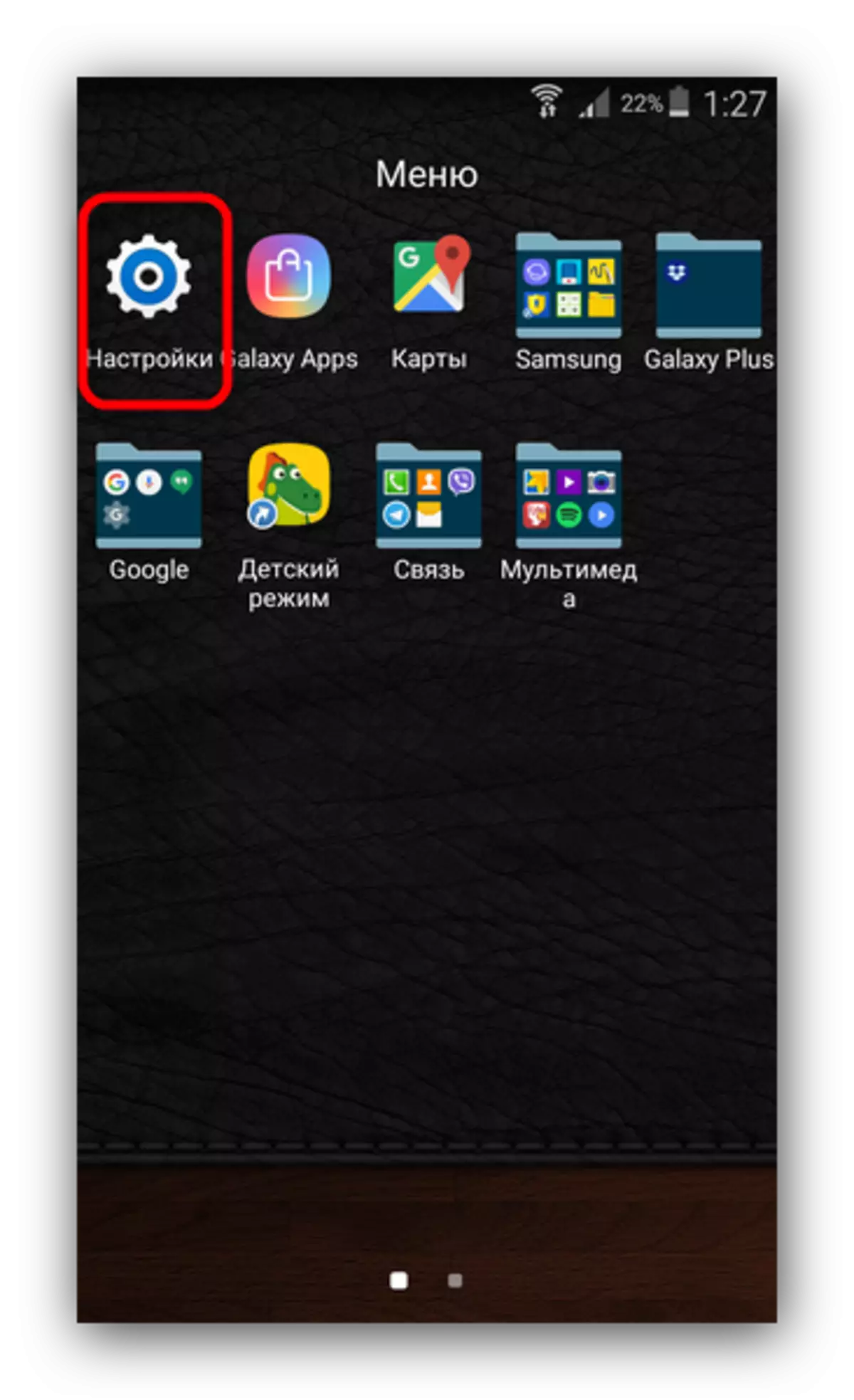
"Application Manager" leidmine.
- Application Manager, minge "ALL" tab ja otsige "kaamera" või "kaamera" (sõltub püsivara).
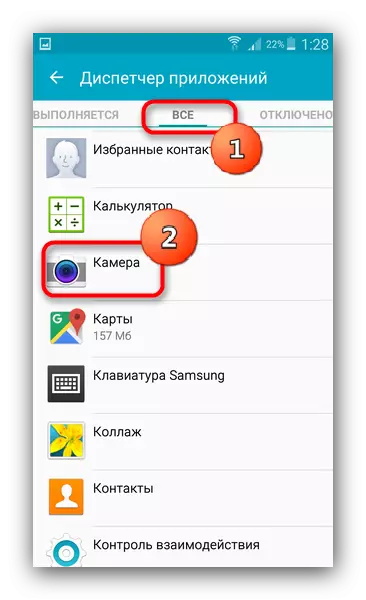
Puudutage rakenduste nime järgi.
- Kord omaduste vahekaardil klõpsake "Tühjenda vahemälu", seejärel "selged andmed", pärast "Stop".
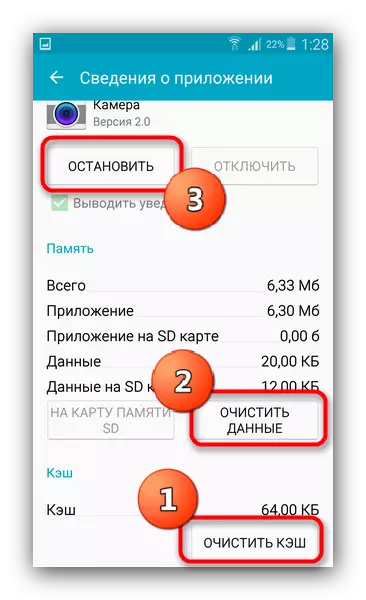
Tulemuse tagamiseks saate nutitelefoni taaskäivitada (tablett).
- Kontrollige kaamerat. Enamikul juhtudel naaseb kõik normaalsesse. Kui probleem on veel täheldatud - loe edasi.
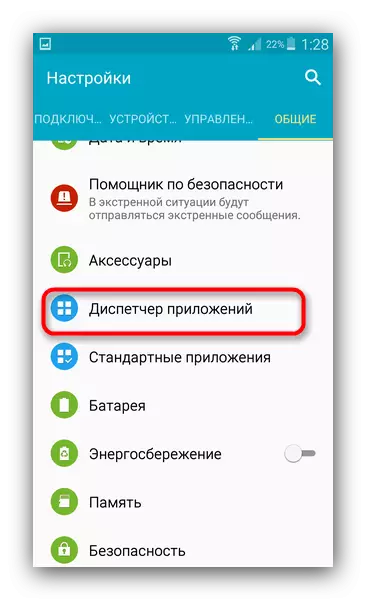
Meetod 5: kolmanda osapoole kaamera rakenduse paigaldamine või kustutamine
Mõnikord tekib olukord, kui sisseehitatud kaamera töö jaoks on kasutuskõlbmatu - kasutajate või valesti installitud värskenduse süsteemifailide häirete tõttu. Plus, see võib leida mõnes kolmanda osapoole püsivara (saate kontrollida vead). Olukord on võimeline parandama kolmanda osapoole istungisaali paigaldamist - näiteks siit. Samuti keegi keelab teil panna ühtegi teist turgu mängida. Kui probleem tekib kohandatud kaameraga - olete madalam.Kui kasutate kolmanda osapoole kaamera valikut ja ta võttis varude kasutamiseks ja mingil põhjusel ei tööta - see on tõenäoline, et peaksite püüdma kustutada kohaliku rakenduse: töö ebaõnnestumise põhjus võib olla konflikt Süsteemis, mida kõrvaldate, eemaldades ühe stiimuli.
HOIATUS Kasutajatele root juurdepääsuga: kustutada sisseehitatud kaamera rakendus ei saa olla igal juhul!
6. meetod: Seadme lähtestamine tehaseparameetritele
Mõnikord võib programmiprobleemiks olla sügavam ja kinnitage see taaskäivitamise ja / või andmete puhastamisega enam välja selgub. Sellisel juhul laske tal minna raskete suurtükivägi käigus - teeme kõva lähtestamise seadmeid. Ärge unustage teha sisekesest olulist teavet varukoopiat.
Loe rohkem:
Kuidas teha varukoopia Android seadmeid enne püsivara
Drop Seaded Android
Meetod 7: Seadme ümberparandamine
Kui kaamera rakendus annab jätkuvalt vea või musta ekraani ja pärast seadete lähtestamist tehasesse - tundub, et püsivara muutmine on aeg. Kolleegiumiprobleemide põhjus sellistel juhtudel seisneb süsteemi failide pöördumatul muutusel, mida ei saa lähtestada. Samuti on võimalik, et olete installinud kolmanda osapoole püsivara, milles täheldatakse kaamera vastastikku. Reeglina on need nn öösel versioonid. Soovitame kasutada varude tarkvarale, et kõrvaldada kolmanda osapoole tegurite mõju.8. meetod: teeninduskeskuse külastus
Sündmuste halvim areng on füüsiline talitlushäire - nii kambri moodul kui ka selle plume ja seadme emaplaadi. Kui ükski ülaltoodud meetoditest ei aita - kõige tõenäolisemalt on teil riistvaraprobleemid.
Jaotuse peamised põhjused on 3: mehaanilised kahjustused, kokkupuutel mõnede nende komponentide vee ja tehase abieluga. Viimane juhtum võimaldab teil peaaegu kaotamata välja tulla, kuid kui telefon või tablett langes või isegi halvem, külastasime vett, siis võib remont saada ümmarguse summa. Kui see on rohkem kui 50% seadme väärtusest - tasub mõelda uue ostmise pärast.
Kaamera vastuvõtlikkuse põhjused on tavalised kõigi Android-seadmete jaoks.
